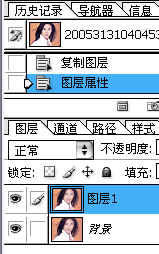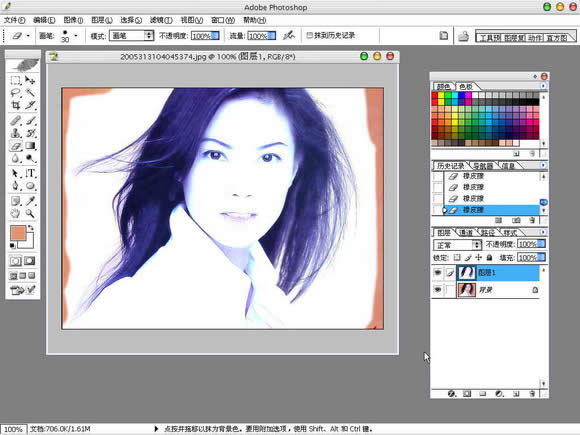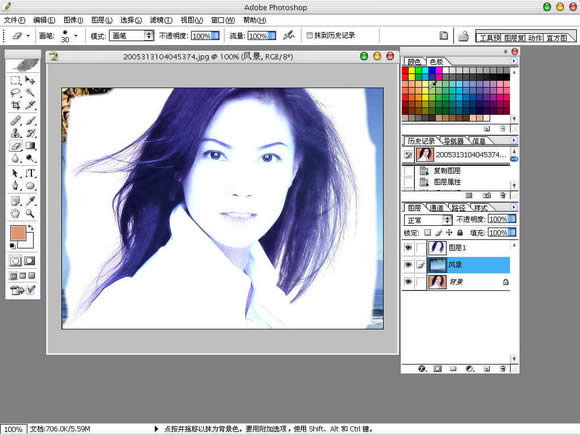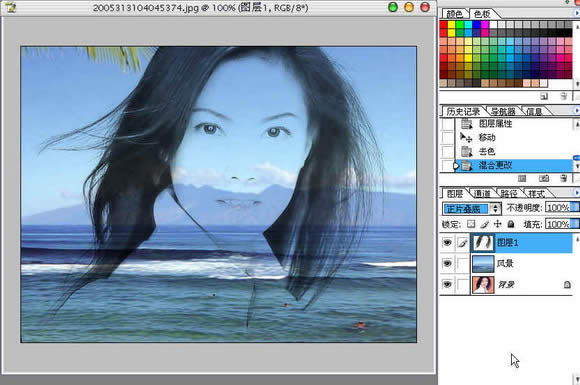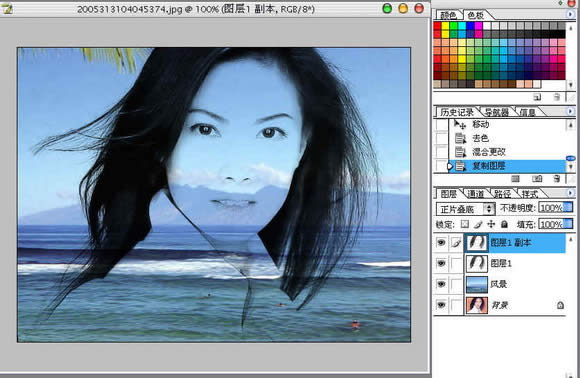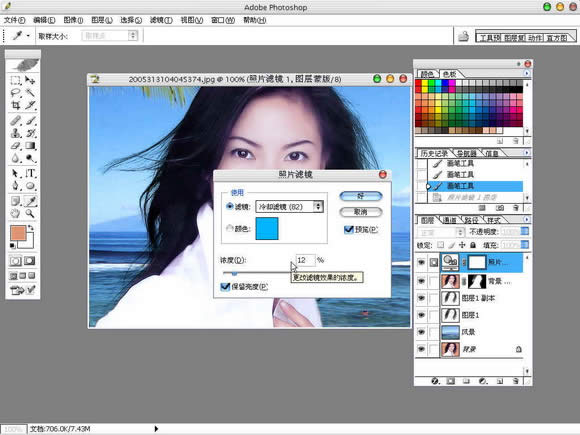美女的秀發:PS純色背景摳圖
發表時間:2023-09-10 來源:明輝站整理相關軟件相關文章人氣:
[摘要]1)打開素材圖2)復制背景圖層一份,并改名為圖層1.如圖: 3)我們先用矩形選框工具框住右邊的圖像,然后按Ctrl+L鍵,點選設置白場吸管工具,在選區內的背景上點擊,務必使背景盡可能變為白色,而要摳取的主體人物部分盡可能的不損失細節為好。如圖: 4)按Ctrl+Shift+I鍵,反選,然后也按C...
1)打開素材圖

2)復制背景圖層一份,并改名為圖層1.如圖:
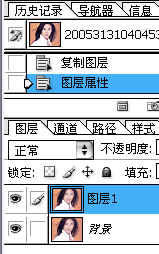
3)我們先用矩形選框工具框住右邊的圖像,然后按Ctrl+L鍵,點選設置白場吸管工具,在選區內的背景上點擊,務必使背景盡可能變為白色,而要摳取的主體人物部分盡可能的不損失細節為好。如圖:

4)按Ctrl+Shift+I鍵,反選,然后也按Ctrl+L鍵,用上面的方法,把背景也設為白色。如圖:

5)上面的兩部,目的只有一個,使背景變為白色,有人會問不用框選出選區直接用Ctrl+L色階進行背景變白的處理行不行?我覺得行不行,但是因為頭發的左右兩邊的背景色有些不相同多少,只用一個點來定義白場,人物細節必將損失過多些。這也就是我為什么分兩邊來定義背景為白色的原因。說了這么多的廢話,接下來,按Ctrl+D鍵,取消選區,然后用橡皮擦工具,把一些還沒有變白色的背景雜色部分進行擦除。如圖:
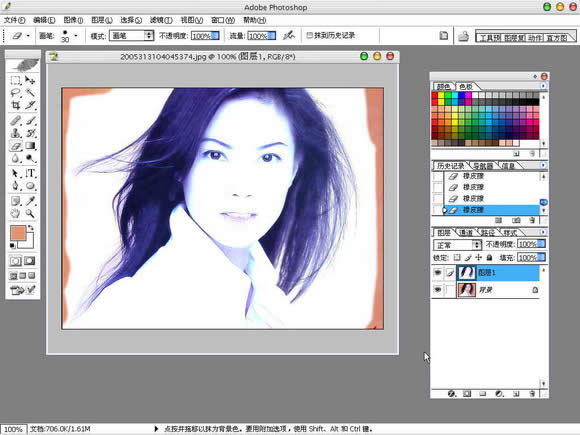
6)調入一張背景圖,作為我們摳圖的檢驗,把它放到圖層1的下方,并改名為“風景”,如圖:
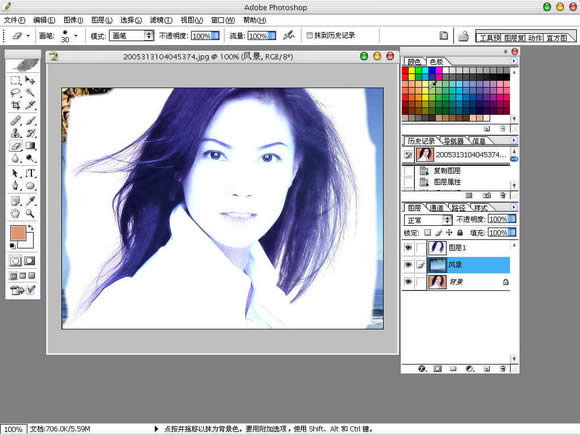
7)按Ctrl+Shift+U鍵,去色,然后我們把圖層1的圖層混合模式改為正片疊底(正片疊底簡單的理解就是白色變透明,其它不變),如圖:
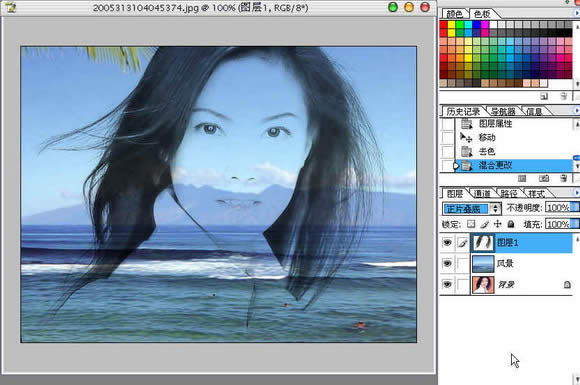
8)什么?頭發不夠黑嗎?沒事,按Ctrl+J鍵,復制一層即可了,這下頭發夠黑了吧。如圖:
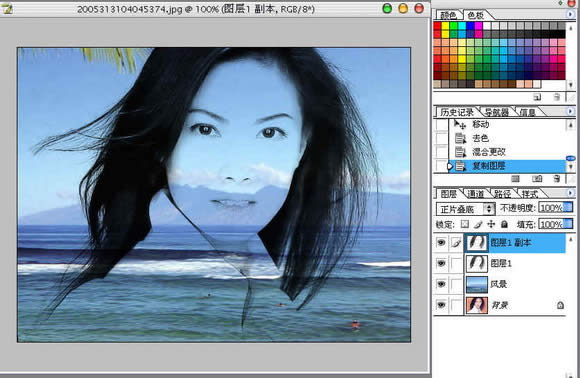
9)復制背景層,并把背景副本層置于頂層,然后給背景副本層添加圖層蒙板,然后按D鍵,恢復為默認的前景色和背景色,再按B鍵,切換到畫筆工具,把不需要的部分涂抹,如圖:

10)添加照片濾鏡調整圖層,設置如圖:
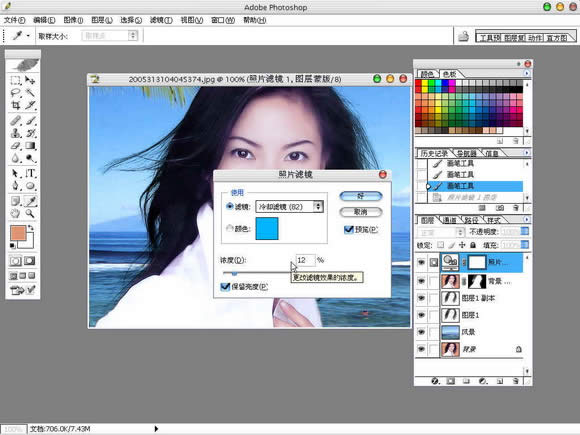
11)最后結果:

Photoshop默認保存的文件格式,可以保留所有有圖層、色版、通道、蒙版、路徑、未柵格化文字以及圖層樣式等。